Maya动画制作全攻略:从路径动画到角色绑定
1. 动画路径的绘制与应用
1.1 路径绘制基础
任何NURBS曲线都能作为动画路径,默认情况下,NURBS曲线上的第一个点是所附对象的起始点。可以使用“Create”菜单中的曲线创建工具来绘制路径,如CV曲线工具、EP曲线工具和铅笔曲线工具。
1.2 对象与路径的绑定
要将对象绑定到动画路径,需先选择要绑定的对象,再选择用作动画路径的NURBS曲线,且最后选择路径曲线。然后选择“Animate” - “Motion Paths” - “Attach to Motion Path”菜单命令。例如,将NURBS球体绑定到路径后,点击“Play Forwards”按钮,球体会沿着整个路径移动。
1.3 调整绑定的路径
当对象绑定到路径后,可通过拖动时间滑块使对象沿路径移动。若要调整绑定路径,可使用移动工具移动对象,并通过“Animate” - “Motion Paths” - “Set Motion Path Key”菜单命令创建新的路径关键帧。
1.4 沿路径变形对象
若对象沿路径移动,选择该对象并执行“Animate” - “Motion Paths” - “Flow Path Object”菜单命令,会在对象周围出现一个晶格。通过改变这个晶格,可控制对象沿路径移动时的变形方式。
1.5 创建动画路径示例
以下是创建动画路径的具体步骤: 1. 使用“Create” - “NURBS Primitives” - “Cone”菜单命令创建一个NURBS圆锥对象。